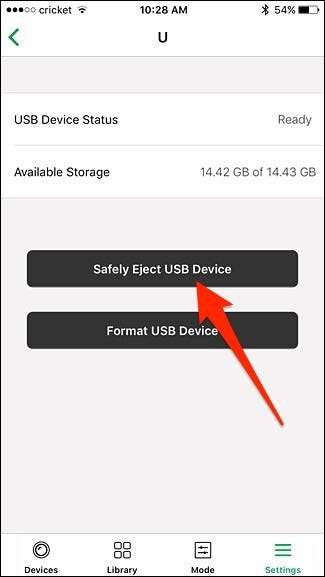Система камер Arlo Pro Netgear сохраняет все записанное видео в облаке, но если вам нужны локальные копии тех же самых записей, вот как подключить внешний USB-накопитель к вашей системе Arlo Pro.
СВЯЗАННЫЕ С: Как настроить систему камеры Netgear Arlo Pro
Помните, что этот новый метод записи видео не остановит сохранение видео в облаке. Вместо этого подключение внешнего диска для локального хранилища - это просто метод резервного копирования, поскольку видео будут сохраняться в обоих форматах. Однако, если ваше интернет-соединение разорвется, видео продолжит сохраняться в вашем локальном хранилище, так как в этот момент облако будет недоступно. Так что это определенно то, что вам следует настроить в своей системе Arlo Pro.
Для начала вам понадобится USB-накопитель, например флешка или внешний жесткий диск. Поскольку система Arlo Pro использует систему форматирования FAT32, максимальный размер хранилища составляет 2 ТБ. Поэтому, если у вас есть внешний диск емкостью 4 ТБ, он будет использовать только 2 ТБ пространства.
Когда будете готовы, подключите USB-накопитель к одному из USB-портов на задней панели базовой станции Arlo Pro. Есть два порта USB, и не имеет значения, какой из них вы используете.

Затем откройте приложение Arlo на своем смартфоне, и вы можете заметить небольшой красный значок. Это означает, что запоминающее устройство USB необходимо отформатировать, прежде чем его можно будет использовать. Нажмите на него, чтобы сделать это.
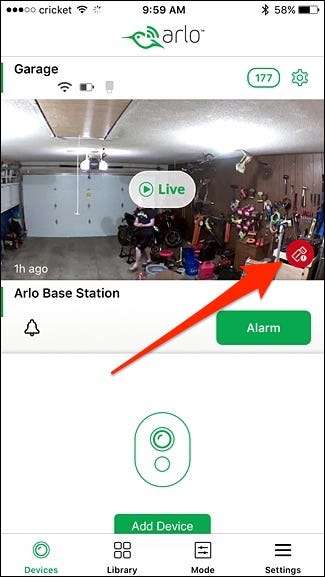
Нажмите «Форматировать» для подтверждения.
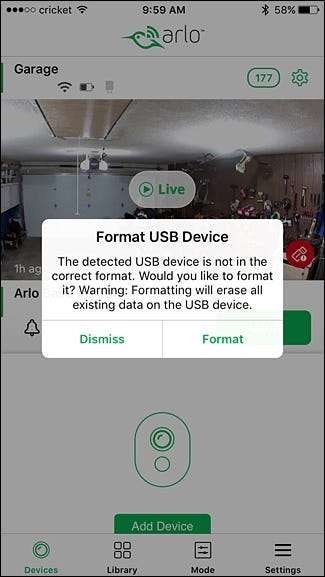
После форматирования устройство автоматически начнет принимать записи, и вам больше ничего не нужно делать, чтобы все это настроить. Однако есть некоторые настройки, с которыми вы можете поработать, если хотите. Чтобы получить к ним доступ, нажмите вкладку «Настройки» в правом нижнем углу экрана.
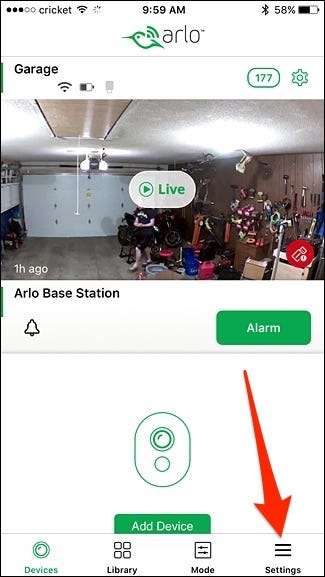
Выберите «Мои устройства» вверху.
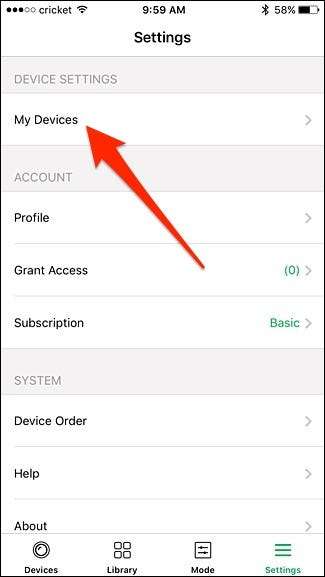
Выберите свою базовую станцию Arlo Pro.
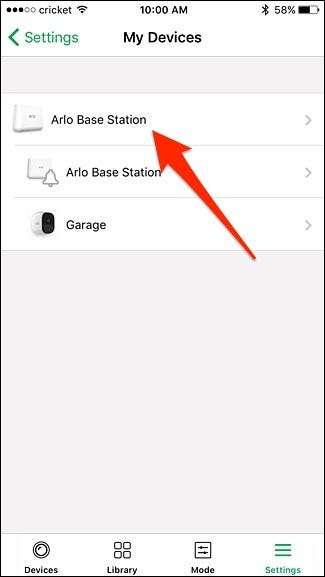
Нажмите на «Локальное хранилище».
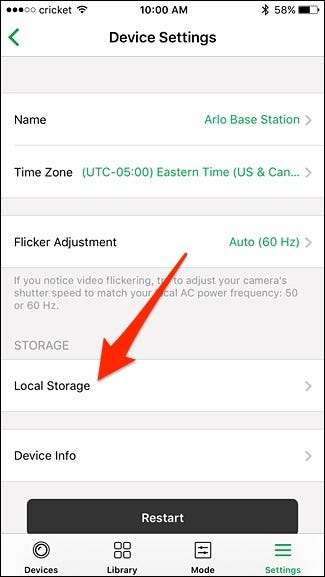
Переключение «Запись на USB-устройство» включает или отключает от системы Arlo Pro сохранение записанного видео на USB-накопитель. «Автоматическая перезапись» определяет, будут ли новые видеозаписи перезаписывать старые при заполнении устройства хранения.
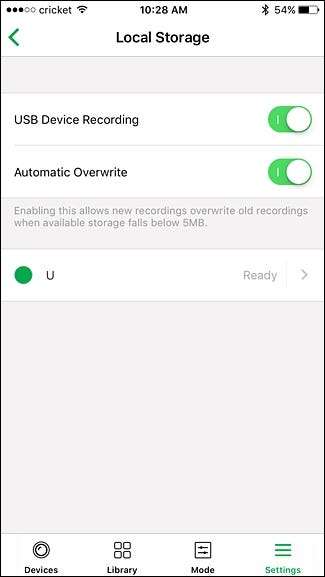
На этом же экране вы можете получить доступ к USB-накопителю и безопасно извлечь его, если вы когда-нибудь захотите его извлечь. Просто нажмите на стрелку справа от USB-накопителя.
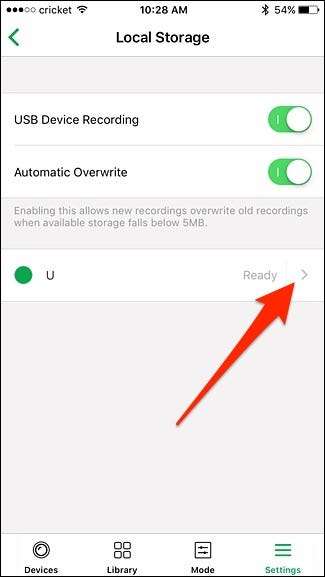
На следующем экране нажмите «Безопасное извлечение USB-устройства».